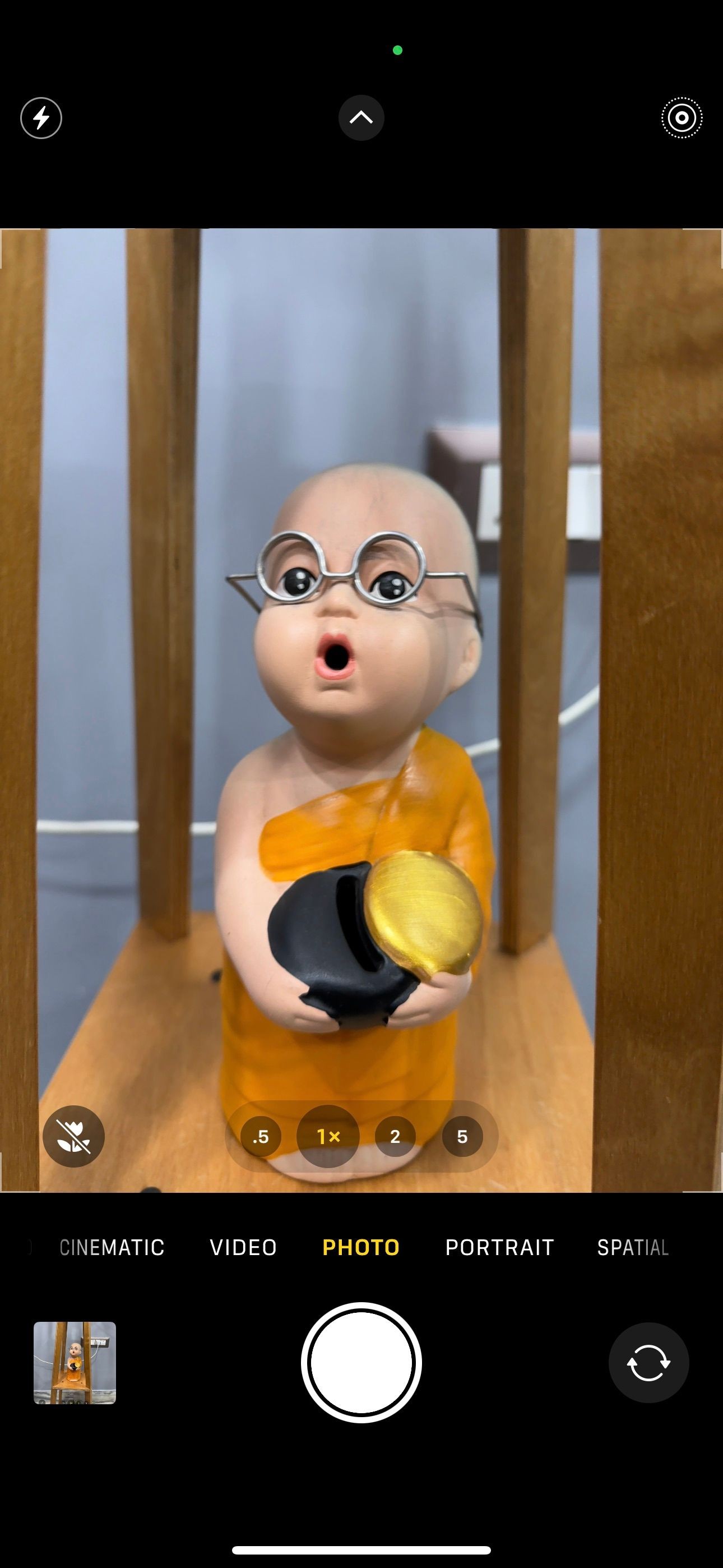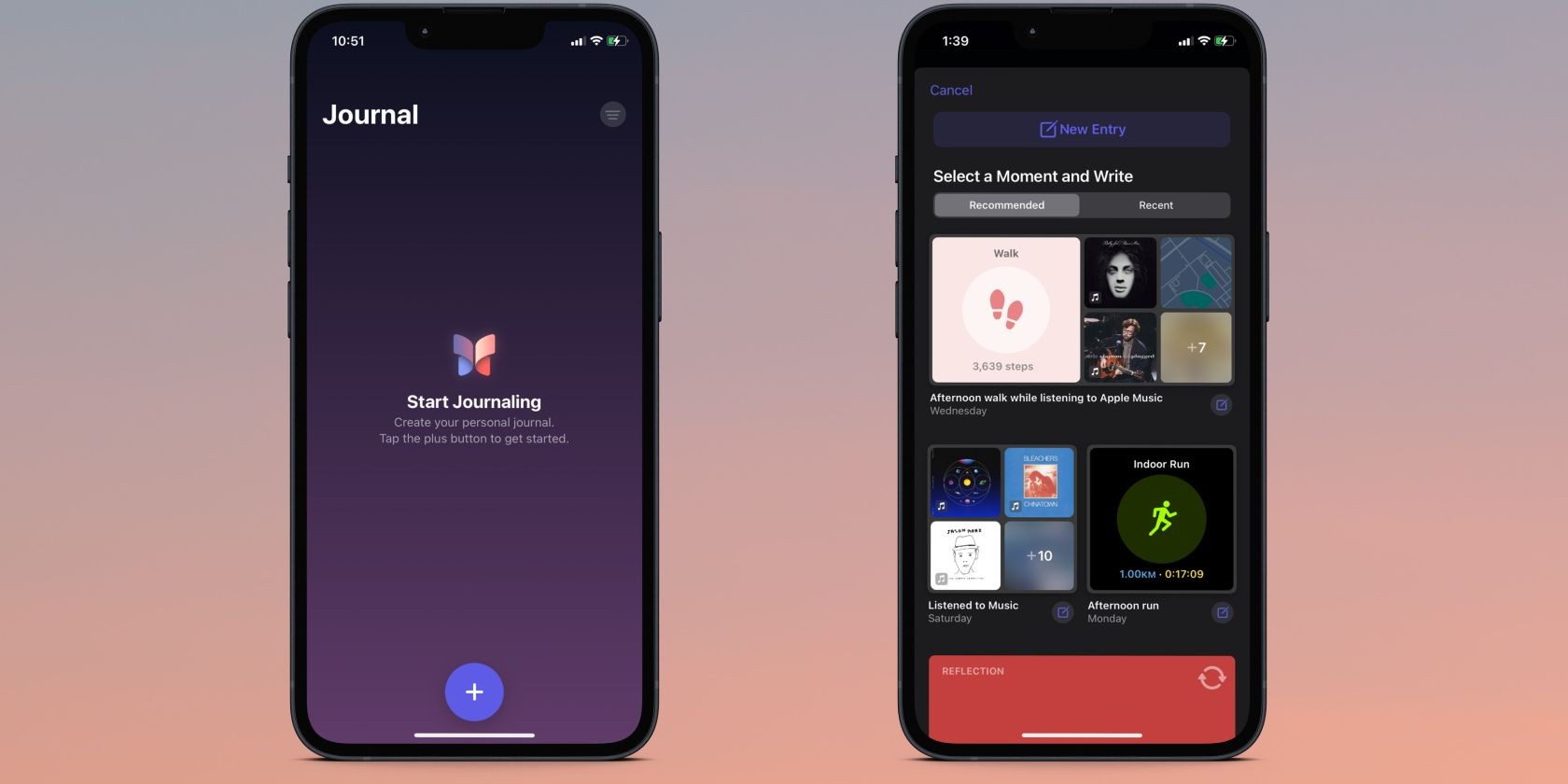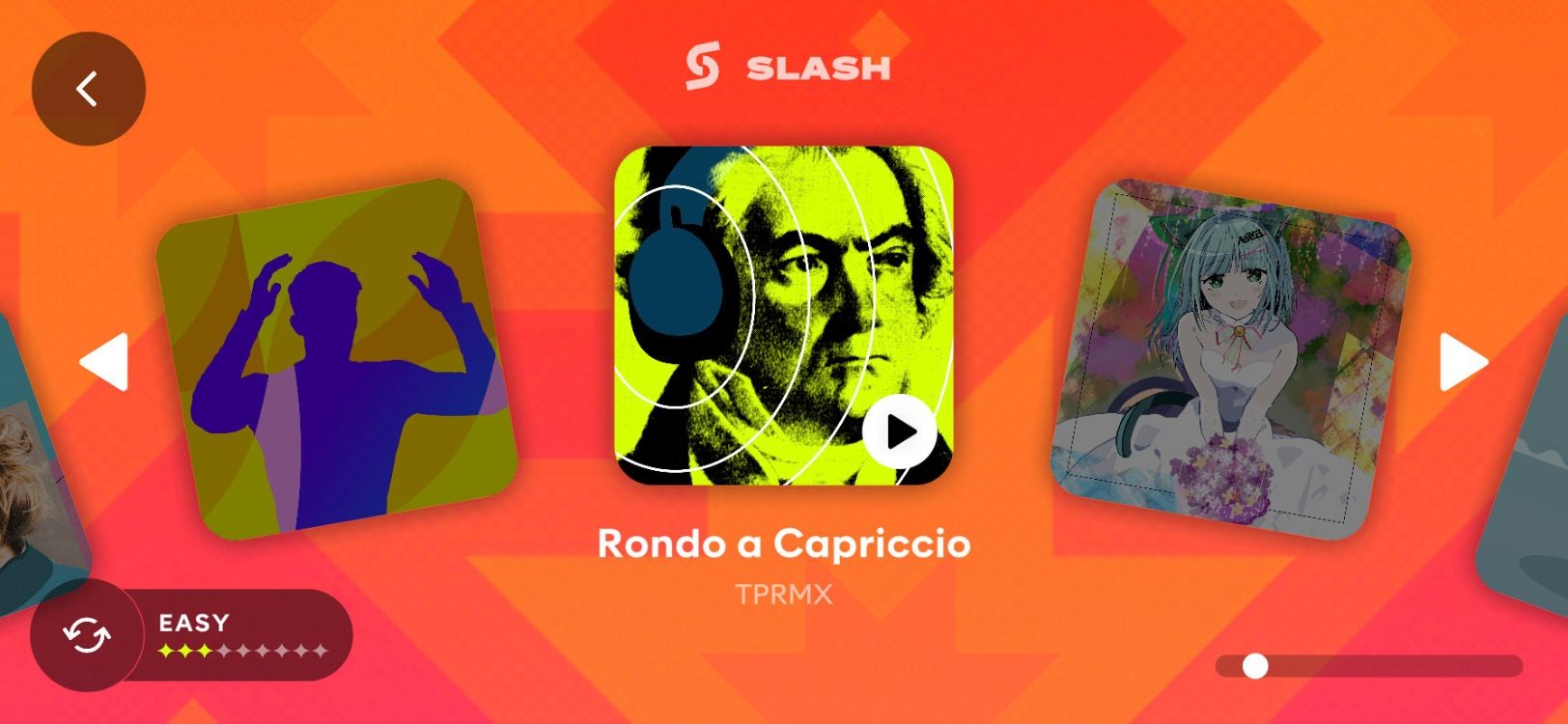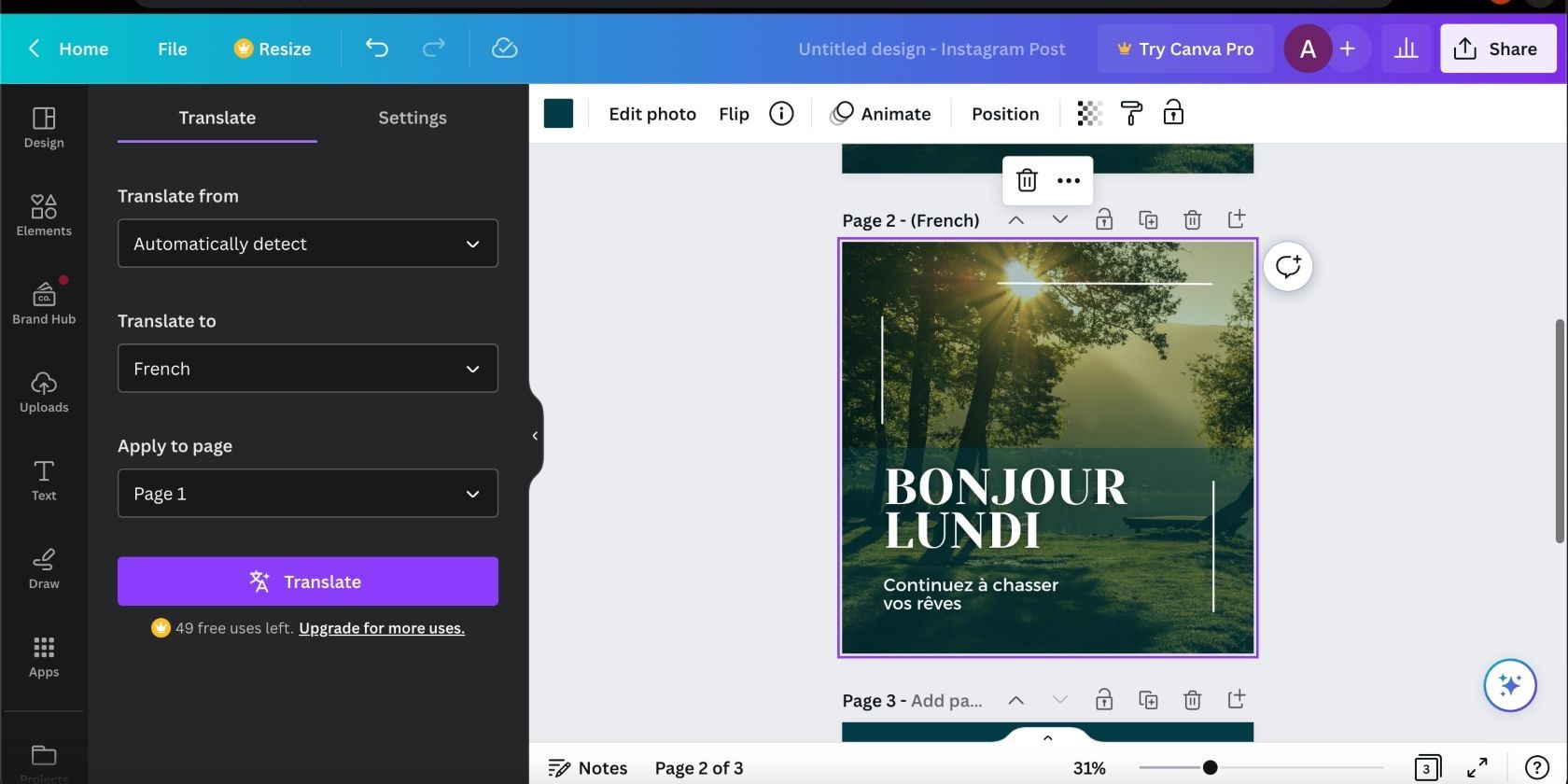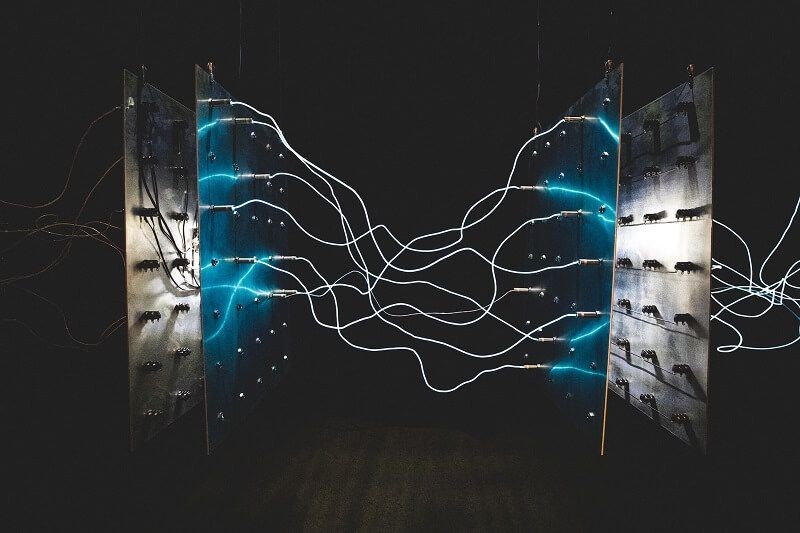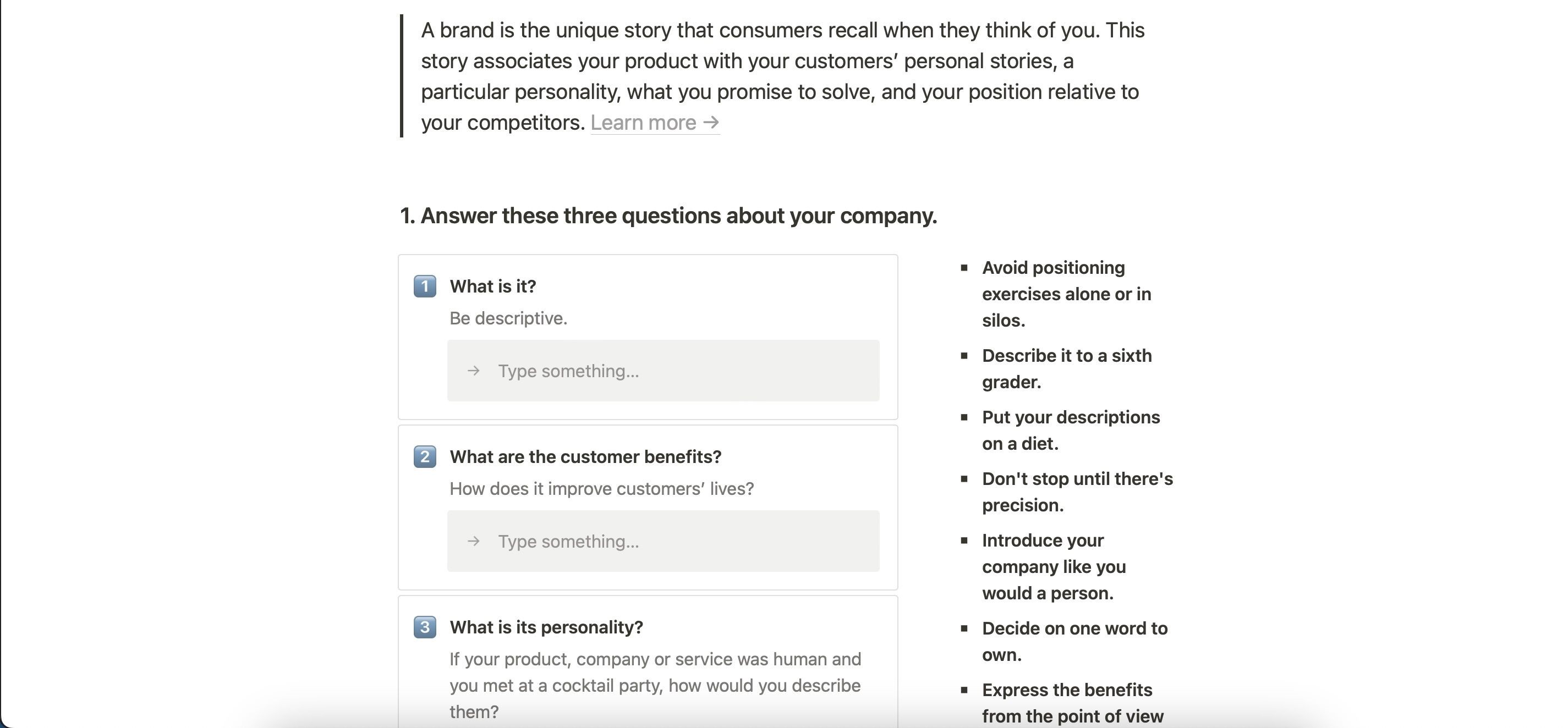Contents
- 1. Tổ Chức Ghi Chú Trong Thư Mục
- 2. Sử Dụng Thư Mục Thông Minh
- 3. Tìm Kiếm Các Loại Ghi Chú Cụ Thể
- 4. Sử Dụng Biểu Tượng Cảm Xúc Trong Tên Thư Mục
- 5. Sử Dụng Hình Ảnh Tùy Chỉnh Để Phân Biệt Ghi Chú
- 6. Sử Dụng Hashtag Để Tìm Kiếm Ghi Chú Nhanh Chóng
- 7. Tích Hợp Với Lịch Và Nhắc Nhở
- 8. Tận Dụng Tối Đa Ứng Dụng Ghi Chú Của Apple
Ứng dụng Ghi Chú của Apple không chỉ là một ứng dụng ghi chú thông thường. Với những thay đổi mà Apple đã thực hiện qua các năm, Ghi Chú đã trở thành một công cụ không thể thiếu đối với người dùng iPhone và Mac. Giao diện đơn giản, không rườm rà của Apple Notes che giấu những tính năng tốt nhất và khả năng tổ chức ấn tượng. Trong bài viết này, chúng tôi sẽ hướng dẫn bạn cách tổ chức Apple Notes và tận dụng các tính năng tích hợp để làm việc hiệu quả hơn.
1. Tổ Chức Ghi Chú Trong Thư Mục
Apple Notes cho phép bạn tổ chức các ghi chú vào thư mục để dễ dàng quản lý. Để tạo một thư mục mới trong Notes trên Mac, bạn có thể vào File > New Folder từ thanh menu hoặc nhấp vào New Folder ở góc dưới bên trái cửa sổ Notes. Sau đó, nhập tên thư mục, nhấn Return và kéo các ghi chú vào thư mục đó.
Bạn cũng có thể tạo ghi chú mới trong một thư mục. Để làm điều này, nhấp vào tên thư mục trước và sau đó nhấp vào nút Compose ở đầu cửa sổ. Nếu không chọn thư mục, ghi chú bạn tạo sẽ được lưu vào thư mục mặc định Notes.
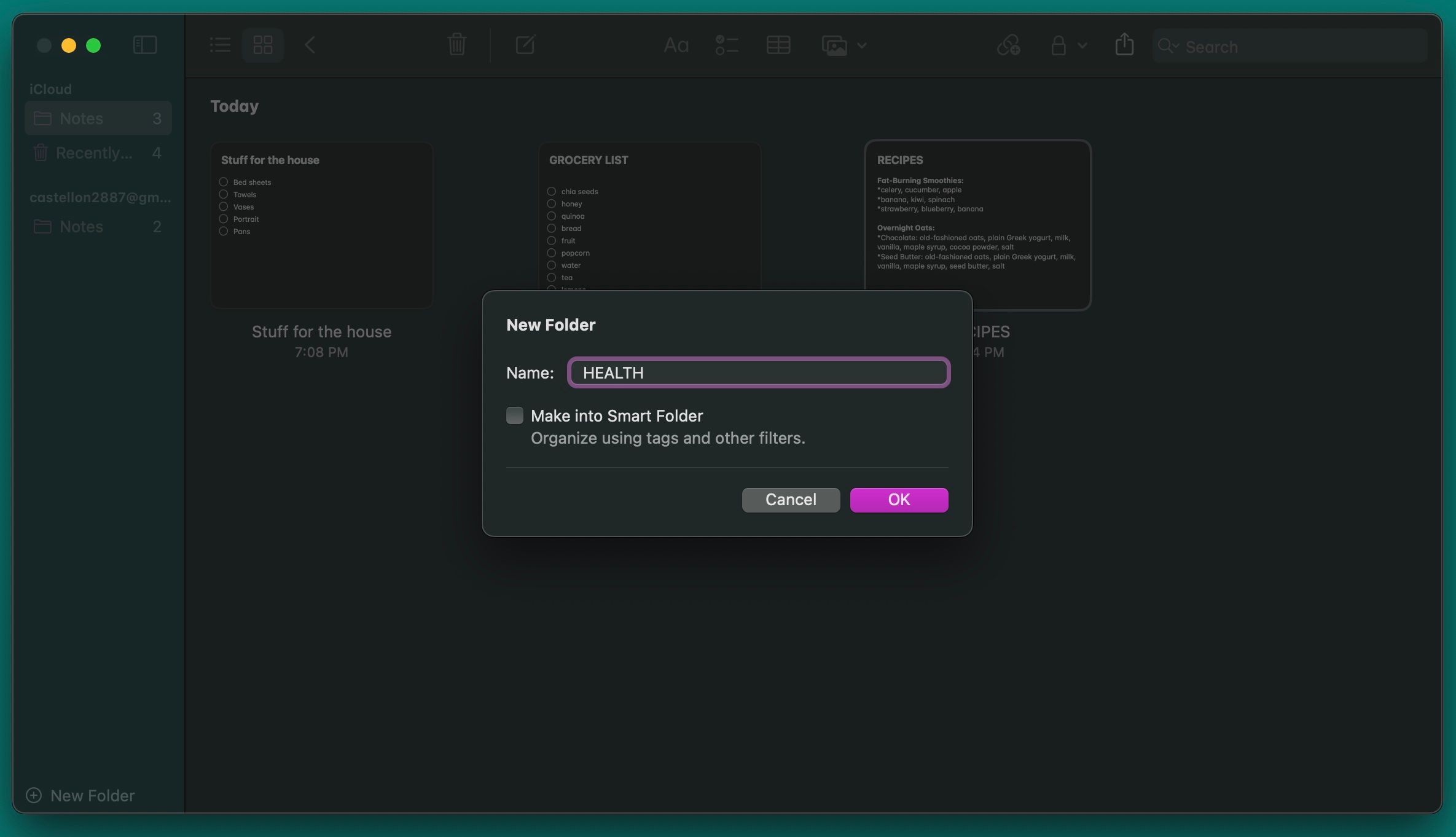 Tạo thư mục mới trong Notes trên Mac
Tạo thư mục mới trong Notes trên Mac
Bạn cũng có thể tổ chức ghi chú trên iPhone bằng thư mục. Chỉ cần nhấn vào nút New Folder ở góc dưới bên trái màn hình Folders. Đặt tên cho thư mục và nhấn Save.
Sau đó, nhấn vào biểu tượng ba chấm ở góc trên bên phải của bất kỳ danh sách ghi chú nào, chọn Select Notes, và nhấn vào những ghi chú bạn muốn di chuyển. Sau đó, nhấn Move ở góc dưới bên trái và chọn thư mục bạn đã tạo.
2. Sử Dụng Thư Mục Thông Minh
Nếu bạn có nhiều ghi chú, việc di chuyển chúng có thể mất thời gian. Tuy nhiên, bạn có thể tạo Thư Mục Thông Minh để ứng dụng tự động tìm kiếm và sắp xếp các ghi chú theo tiêu chí bạn đặt ra. Để tạo một Thư Mục Thông Minh mới trong Notes trên Mac, vào File > New Smart Folder, nhập tên thư mục và chọn Make into Smart Folder.
Tiếp theo, thêm các bộ lọc bạn muốn sử dụng cho thư mục thông minh mới này. Ví dụ, bạn có thể chọn các thẻ, ngày tạo ghi chú, tệp đính kèm, và nhiều hơn nữa. Điều chỉnh các bộ lọc theo ý muốn và nhấn OK. Khi Notes tạo thư mục thông minh mới, nó sẽ tự động thêm tất cả các ghi chú phù hợp với các bộ lọc bạn đã đặt.
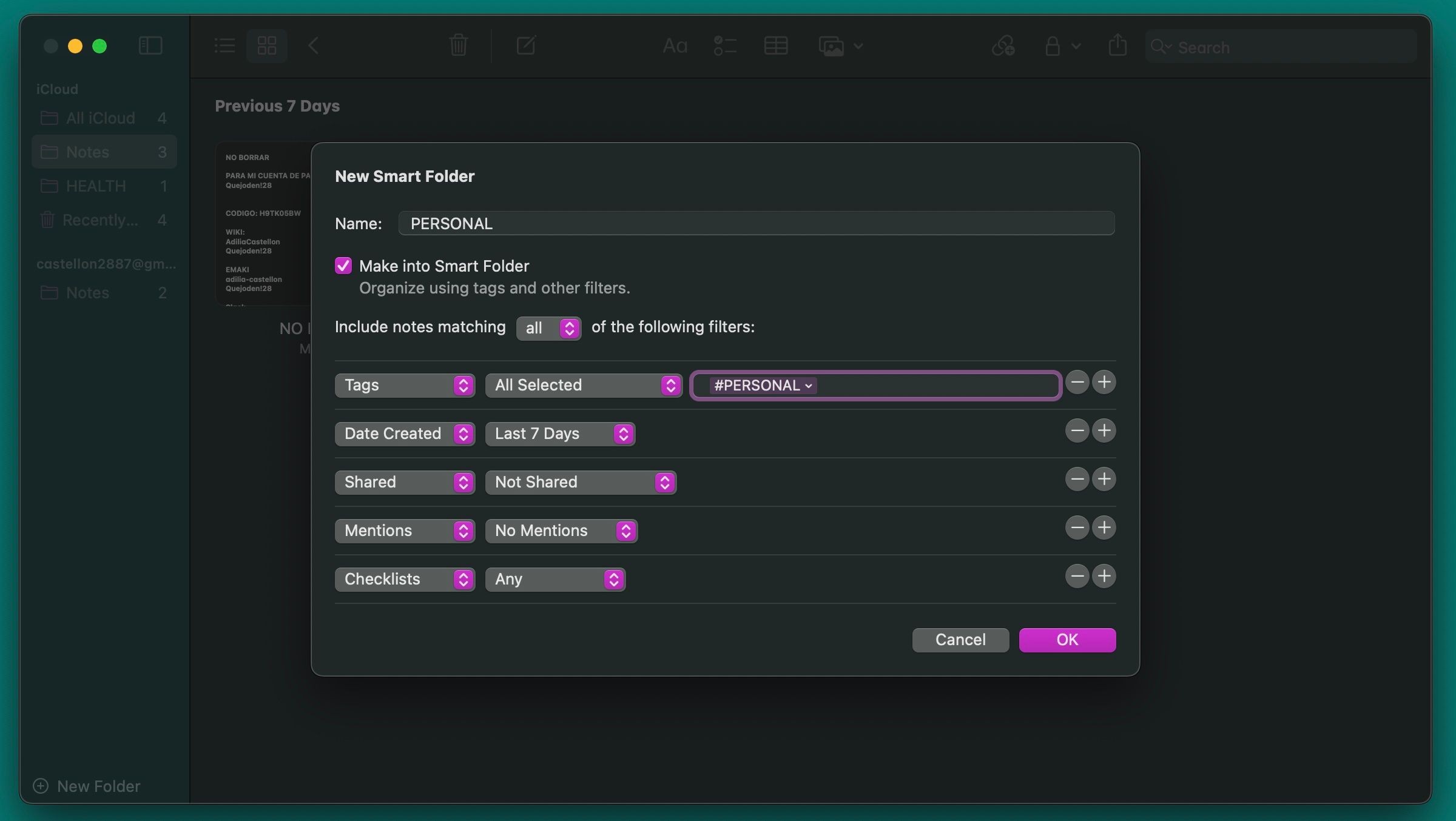 Tạo thư mục thông minh mới trong Notes trên Mac
Tạo thư mục thông minh mới trong Notes trên Mac
Trên iPhone, bạn cần nhấn vào nút New Folder ở góc dưới bên trái màn hình. Nhập tên thư mục và nhấn Make into Smart Folder. Chọn tất cả các bộ lọc bạn muốn sử dụng và nhấn Done.
3. Tìm Kiếm Các Loại Ghi Chú Cụ Thể
Với số lượng ghi chú lớn, việc tìm kiếm ghi chú cần thiết có thể khó khăn. Bạn có thể thử tìm kiếm các từ khóa cụ thể, nhưng cách này có thể mất nhiều thời gian. Thay vào đó, bạn có thể tìm kiếm các loại ghi chú cụ thể để nhanh chóng tìm thấy ghi chú mình cần.
Ví dụ, bạn có thể tìm kiếm ghi chú có tệp đính kèm, ghi chú có danh sách kiểm tra, hoặc ghi chú bạn đã chia sẻ với người khác. Bạn thậm chí có thể tìm kiếm ghi chú đã khóa trên Mac.
Để tìm kiếm ghi chú cụ thể trên Mac, nhấp vào trường Search ở góc trên bên phải cửa sổ Notes và chọn một trong những gợi ý trong danh sách thả xuống.
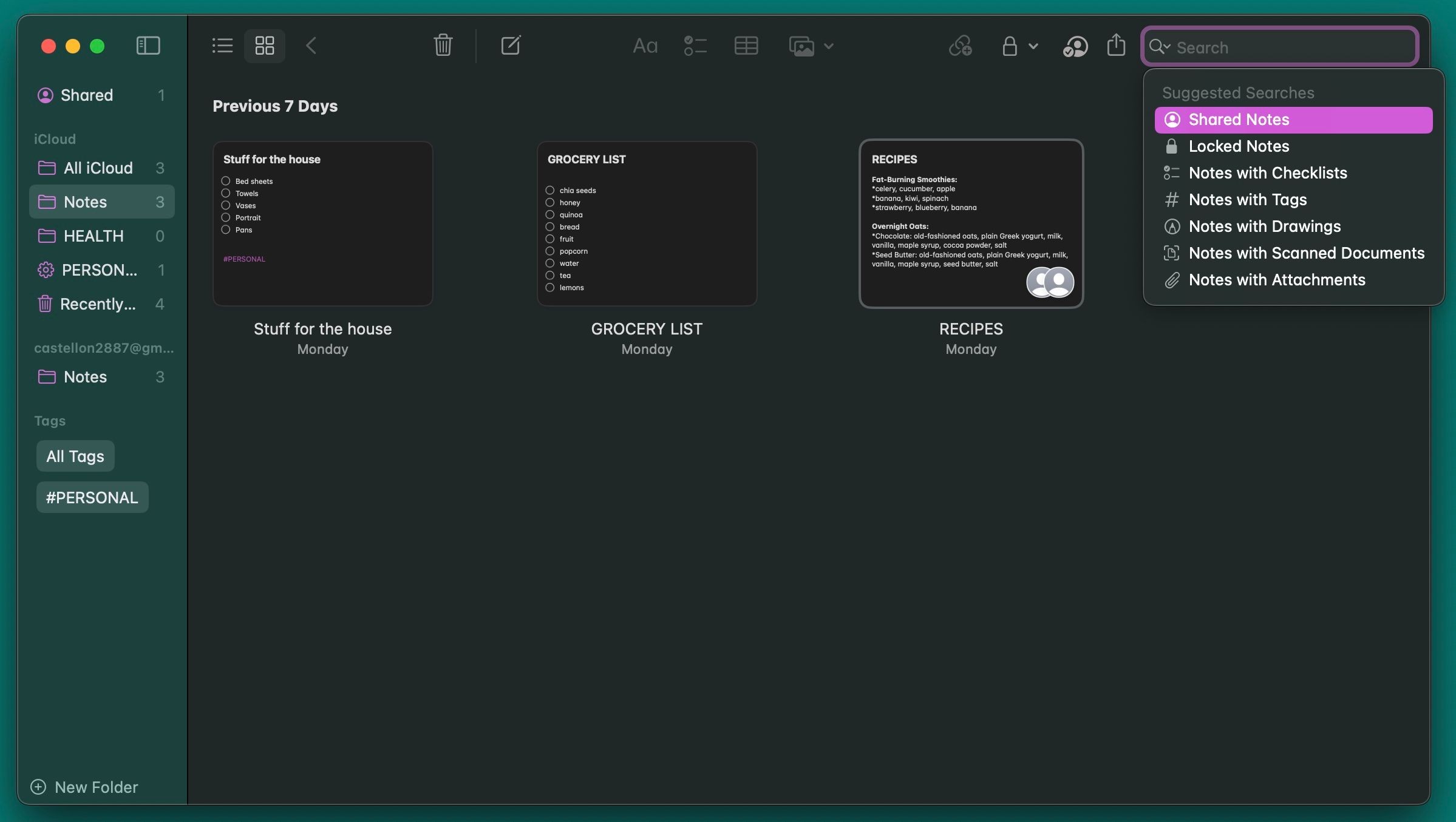 Tính năng tìm kiếm ghi chú trên Mac
Tính năng tìm kiếm ghi chú trên Mac
Trên iPhone, vào thư mục Notes bạn muốn duyệt và nhấn vào thanh Search ở gần đầu màn hình để xem các gợi ý tìm kiếm tương tự như phiên bản macOS của ứng dụng.
Sau khi chọn một gợi ý, bạn vẫn có thể nhập bất kỳ từ nào vào thanh tìm kiếm để dễ dàng tìm kiếm ghi chú hơn.
4. Sử Dụng Biểu Tượng Cảm Xúc Trong Tên Thư Mục
Khi có quá nhiều thư mục, việc nhận diện chúng trở nên khó khăn vì Notes không cho phép tùy chỉnh thư mục. Bạn không thể chọn hình nền hay gán nhãn màu sắc, dẫn đến danh sách thư mục nhàm chán và khó phân biệt.
Tuy nhiên, bạn có thể thêm biểu tượng cảm xúc vào tên thư mục để dễ nhận diện hơn. Có nhiều cách để nhập biểu tượng cảm xúc trên Mac, nhưng cách nhanh nhất là nhấn Fn + E. Bạn cũng có thể vào Edit > Emoji & Symbols từ thanh menu để mở bàn phím mới và chọn biểu tượng cảm xúc.
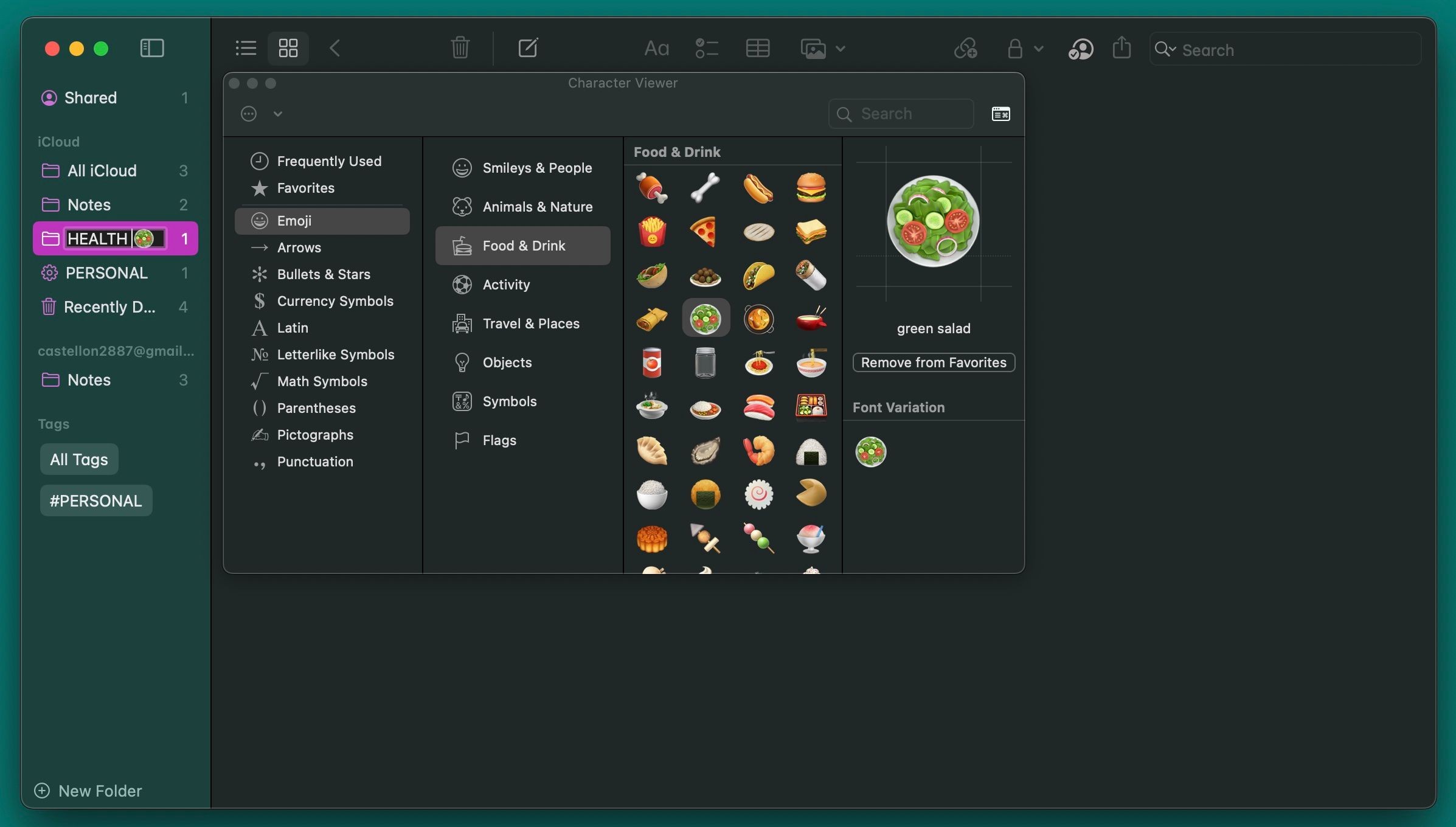 Trình xem ký tự trên Mac
Trình xem ký tự trên Mac
Trên iPhone, bạn cần kích hoạt bàn phím biểu tượng cảm xúc hoặc sử dụng một trong những ứng dụng bàn phím iPhone tốt nhất cho biểu tượng cảm xúc. Để thêm biểu tượng cảm xúc vào tên thư mục, nhấn giữ thư mục và chọn Rename. Sau khi nhập tên mong muốn, nhấn vào phím có biểu tượng mặt cười, nằm dưới phím 123 trên các iPhone hiện đại.
5. Sử Dụng Hình Ảnh Tùy Chỉnh Để Phân Biệt Ghi Chú
Hình ảnh là những gợi ý trực quan mạnh mẽ. Bạn có thể thêm hình ảnh vào mỗi ghi chú hoặc chỉ vào những ghi chú quan trọng. Với mẹo đơn giản này, bạn có thể tìm thấy ghi chú cần thiết nhanh hơn và tổ chức các ghi chú trong các thư mục khác nhau.
Mở ghi chú bạn muốn, nhấp vào Window > Photo Browser và kéo ảnh từ trình duyệt ảnh vào ghi chú. Control-nhấp (nhấp chuột phải) vào ảnh và chọn View as Small Images từ menu ngữ cảnh. Thay vì hình ảnh, bạn cũng có thể dán logo hoặc biểu tượng nếu muốn.
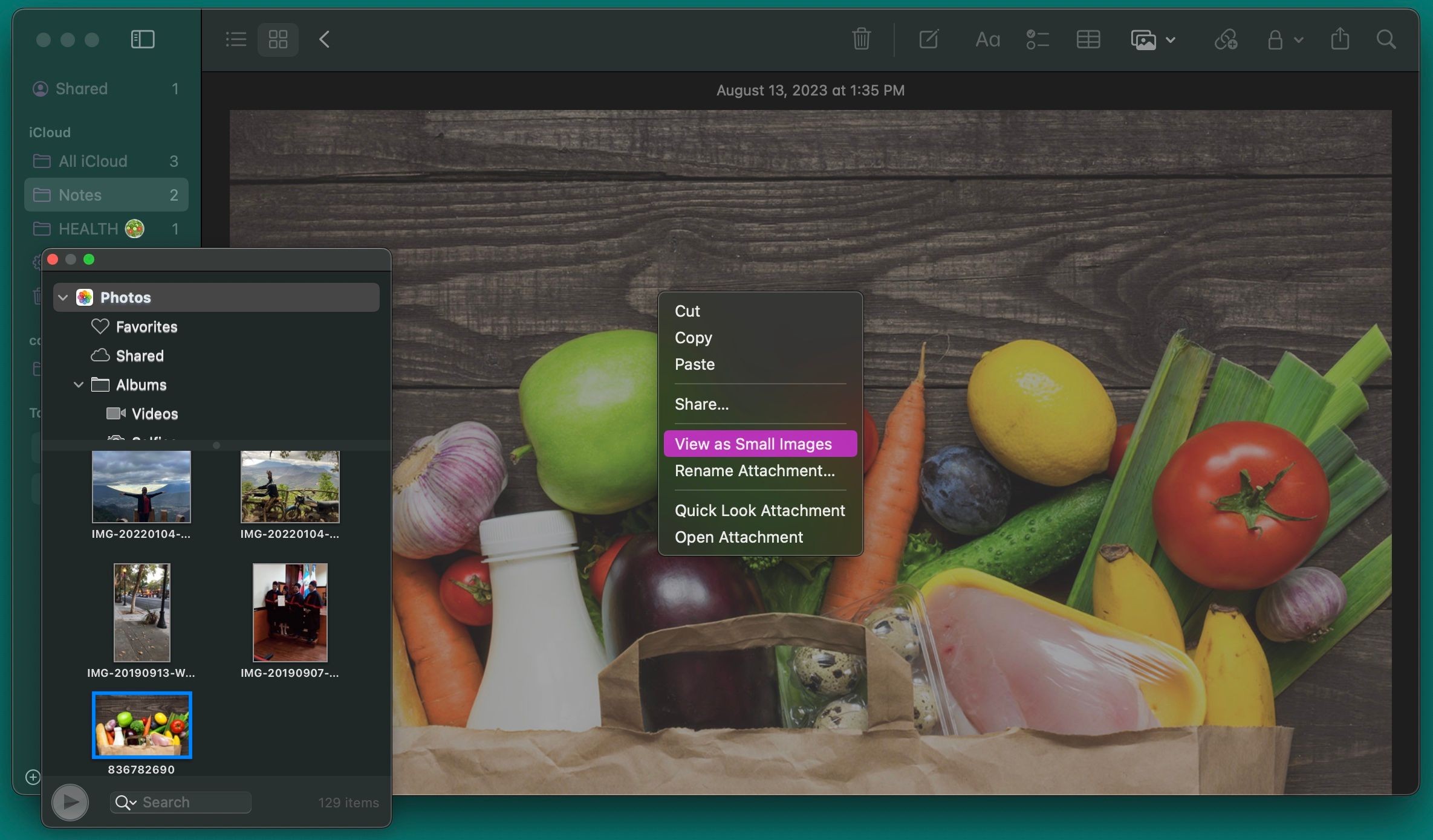 Hình ảnh rau củ được chèn vào ghi chú
Hình ảnh rau củ được chèn vào ghi chú
Trên iPhone, bạn có thể nhấn bất kỳ đâu trong ghi chú và nhấn vào biểu tượng camera xuất hiện phía trên bàn phím để thêm ảnh. Sau khi chèn ảnh vào ghi chú, nhấn giữ vào ảnh và nhấn View As để đặt nó thành Small.
6. Sử Dụng Hashtag Để Tìm Kiếm Ghi Chú Nhanh Chóng
Thêm hashtag vào ghi chú sẽ tự động tạo thẻ. Những thẻ này có thể là bất cứ điều gì bạn muốn và giúp bạn tìm kiếm ghi chú dễ dàng hơn. Vì vậy, lần tới khi bạn viết ghi chú, hãy thêm hashtag ở đầu hoặc cuối ghi chú.
Khi muốn tìm lại ghi chú đó, nhấn Command + Space để khởi động Spotlight tìm kiếm trên Mac và tìm kiếm hashtag bạn đã sử dụng. Spotlight sẽ tìm ra ghi chú có hashtag đó.
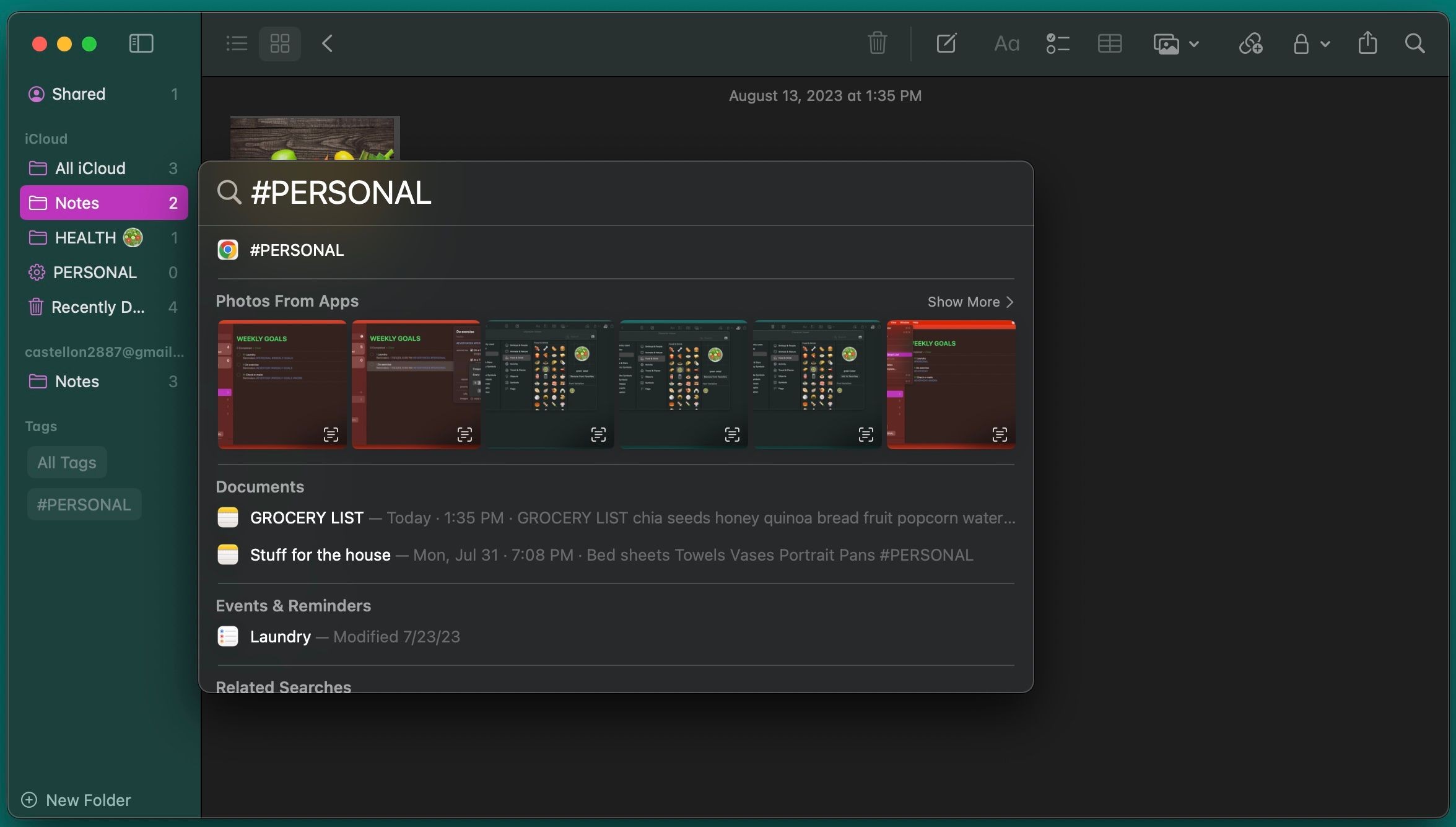 Tìm kiếm ghi chú bằng Spotlight trên Mac
Tìm kiếm ghi chú bằng Spotlight trên Mac
Trên iPhone, hệ thống hashtag hoạt động tương tự. Vuốt xuống từ giữa màn hình Home để mở Spotlight, nơi bạn có thể nhập từ khóa tìm kiếm. Tính năng tìm kiếm của iPhone sẽ quét qua các ghi chú và xác định vị trí thực tế của các thẻ trong ghi chú.
7. Tích Hợp Với Lịch Và Nhắc Nhở
Ứng dụng Lịch và Nhắc Nhở của Apple hoạt động tốt với Notes, mặc dù điều này có thể không rõ ràng ban đầu. Để tạo nhắc nhở từ Notes, chọn một đoạn văn bản và Control-nhấp (nhấp chuột phải) vào nó. Sau đó, chọn Share. Trong hộp thoại xuất hiện, nhấp vào nút Info để thêm báo thức theo thời gian vào nhắc nhở.
 Tạo nhắc nhở từ Notes
Tạo nhắc nhở từ Notes
Trên iPhone, mở ghi chú bạn muốn nhắc nhở, sau đó khởi động Siri và nói Remind me about this. Siri sẽ sao chép nội dung của ghi chú vào nhắc nhở và liên kết với nó.
Để tạo sự kiện lịch từ ứng dụng Notes, viết một ngày cụ thể trong ghi chú và Control-nhấp vào nó. Sau đó, nhấp vào Create Event. Nhập tên sự kiện và nhấp vào Details để thay đổi sự kiện theo ý muốn. Khi hoàn tất, nhấp vào Add to Calendar ở góc dưới bên phải của cửa sổ bật lên.
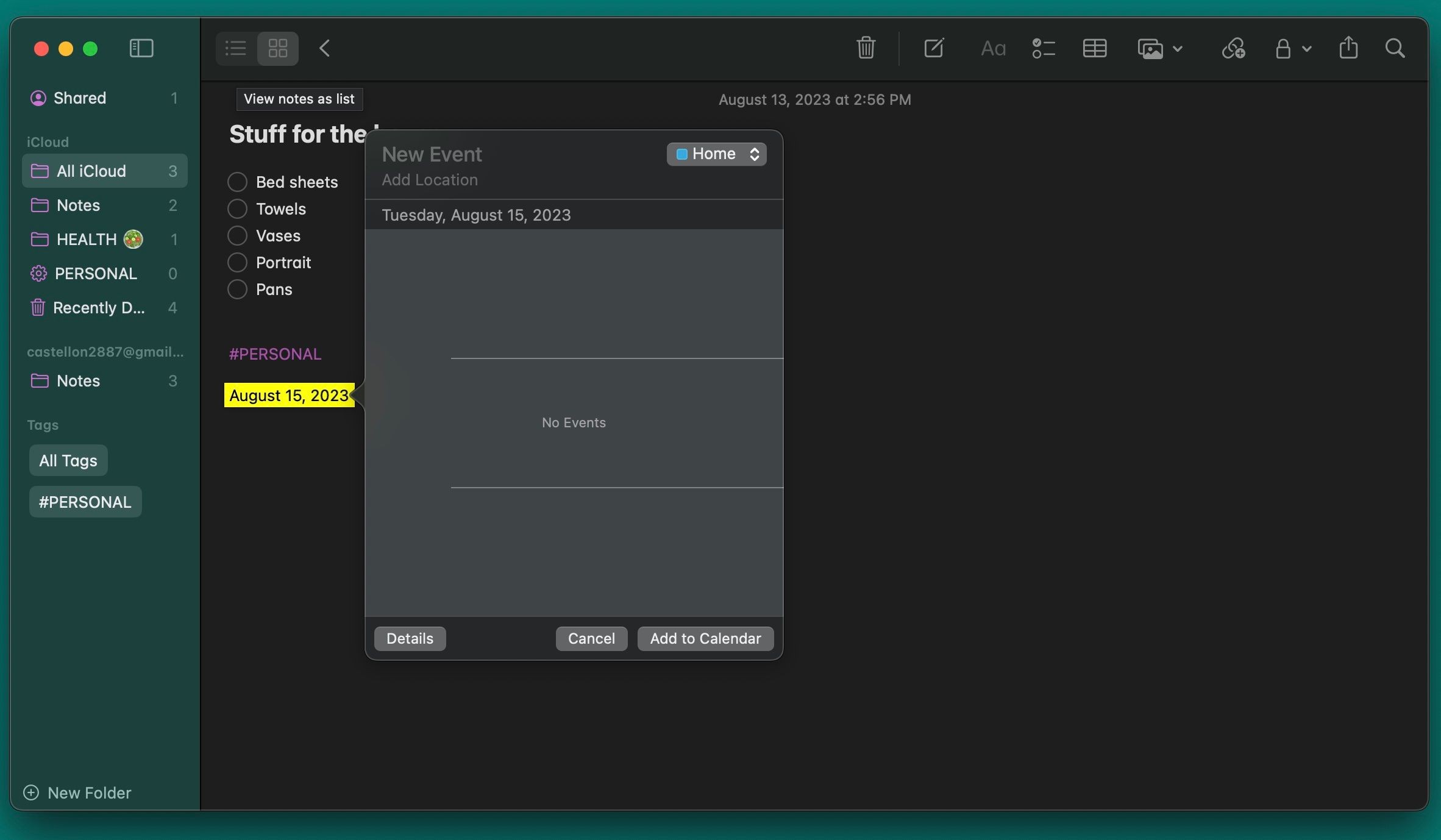 Tạo sự kiện từ Notes
Tạo sự kiện từ Notes
Trên iPhone, bạn có thể làm nổi bật văn bản với ngày và nhấn vào nút > trong menu ngữ cảnh để duyệt qua các tùy chọn và chọn Create Event. Bạn cũng có tùy chọn tạo nhắc nhở từ đây.
1. Làm thế nào để tạo thư mục mới trong Apple Notes trên Mac?
Để tạo thư mục mới, bạn vào File > New Folder từ thanh menu hoặc nhấp vào New Folder ở góc dưới bên trái cửa sổ Notes. Sau đó, nhập tên thư mục và nhấn Return.
2. Có thể tạo thư mục thông minh trên iPhone không?
Có, bạn có thể tạo thư mục thông minh trên iPhone bằng cách nhấn vào nút New Folder ở góc dưới bên trái màn hình, nhập tên thư mục và chọn Make into Smart Folder. Sau đó, chọn các bộ lọc và nhấn Done.
3. Làm thế nào để tìm kiếm ghi chú có tệp đính kèm trên Mac?
Nhấp vào trường Search ở góc trên bên phải cửa sổ Notes và chọn Attachments từ danh sách thả xuống để tìm kiếm ghi chú có tệp đính kèm.
4. Có thể thêm biểu tượng cảm xúc vào tên thư mục trên iPhone không?
Có, bạn có thể thêm biểu tượng cảm xúc vào tên thư mục bằng cách nhấn giữ thư mục, chọn Rename, và sau đó nhấn vào phím có biểu tượng mặt cười để thêm biểu tượng cảm xúc.
5. Làm thế nào để tạo nhắc nhở từ ghi chú trên iPhone?
Mở ghi chú bạn muốn nhắc nhở, khởi động Siri và nói Remind me about this. Siri sẽ sao chép nội dung của ghi chú vào nhắc nhở và liên kết với nó.
6. Có thể thêm hình ảnh vào ghi chú trên iPhone như thế nào?
Nhấn bất kỳ đâu trong ghi chú và nhấn vào biểu tượng camera xuất hiện phía trên bàn phím để thêm ảnh. Sau khi chèn ảnh, nhấn giữ vào ảnh và chọn View As để đặt nó thành Small.
7. Làm thế nào để tìm kiếm ghi chú bằng hashtag trên Mac?
Thêm hashtag vào ghi chú và sau đó nhấn Command + Space để khởi động Spotlight tìm kiếm. Nhập hashtag bạn đã sử dụng để tìm kiếm ghi chú có hashtag đó.
8. Tận Dụng Tối Đa Ứng Dụng Ghi Chú Của Apple
Ứng dụng Ghi Chú của Apple có nhiều tính năng giúp bạn ghi chú nhanh chóng và hiệu quả. Ngoài việc viết ghi chú, tạo sự kiện và thêm hình ảnh, bạn có thể giữ cho tất cả các ghi chú của mình được sắp xếp gọn gàng với thư mục, thư mục thông minh hoặc thẻ.
Tất nhiên, việc phát triển một quy trình làm việc có hệ thống đòi hỏi thời gian và thực hành, nhưng với những mẹo này, bạn sẽ nhanh chóng làm chủ được nó.